Introduzione
Il file caricato supera la direttiva upload_max_filesize in php.ini errore in WordPress, si verifica durante il caricamento di file, temi o immagini di grandi dimensioni. Il problema è il risultato di un'impostazione lato server che limita le dimensioni dei file.
Questa guida fornisce sei (6) soluzioni su come regolare i parametri appropriati e risolvere l'errore di dimensione del file .
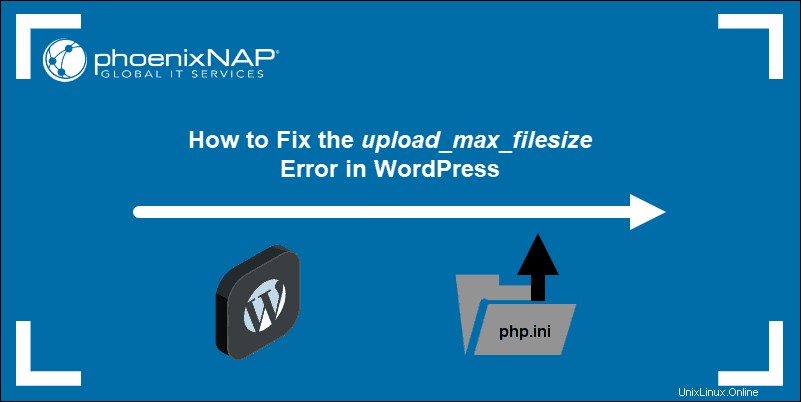
Prerequisiti
- Un'installazione WordPress funzionante
- Accesso al server che ospita l'installazione di WordPress (locale o SSH)
- Se stai lavorando da un sistema client, un file manager (o cPanel)
- Un account utente con sudo privilegi
- Accesso a una riga di comando/finestra del terminale (opzionale)
6 modi per correggere il file caricato supera l'errore upload_max_filesize in WordPress
Usa la dashboard di WordPress per controllare la dimensione massima del file di caricamento corrente. Seleziona Media> Aggiungi nuovo opzione, come mostrato nell'immagine qui sotto.
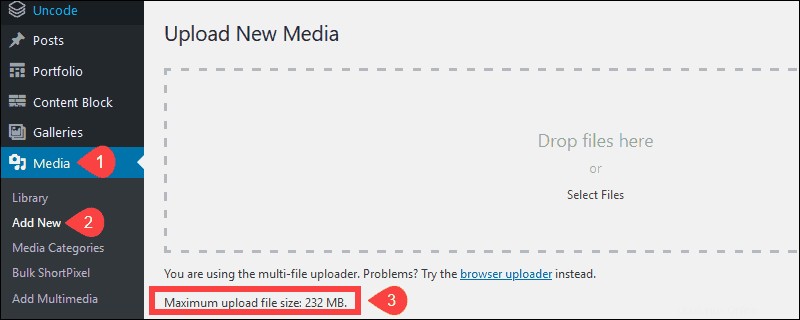
In questo esempio, la dimensione massima del file è limitata a 232 MB. Non è possibile modificare questa impostazione utilizzando WordPress. Abbiamo fornito 6 semplici soluzioni su come configurare la dimensione massima dei file sul tuo server.
Opzione 1:modifica il file .htaccess (cPanel)
1. Apri cPanel e avvia il file manager.
2. Fare clic con il pulsante destro del mouse su .htaccess file, quindi fai clic su modifica .
3. Esplora il file e trova la riga php_value upload_max_filesize. Modifica la linea in modo che appaia come segue:
php_value_upload_max_filesize 256MQuesta istruzione modifica il limite lato server della dimensione del file che puoi caricare a 256 MB .
4. Salva le modifiche ed esci dal file.
Opzione 2:modifica il file .htaccess utilizzando l'interfaccia a riga di comando
1. Accedi al server che ospita il tuo sito WordPress.
2. Immettere il seguente comando nell'interfaccia della riga di comando per accedere alla directory di WordPress:
cd /path/to/wordpress3. Apri il file .htaccess con un editor di testo a tua scelta. In questo esempio, abbiamo usato il nano editor di testo:
sudo nano .htaccess4. Esplora il file e trova la riga php_value upload_max_filesize. Modifica la linea e definisci la dimensione che ti serve:
php_value_upload_max_filesize 256MQuesta istruzione modifica il limite lato server della dimensione del file che puoi caricare a 256 MB.
5. Salva le modifiche ed esci dal file.
Opzione 3:modifica del file wp-config.php
Questo metodo modifica i limiti della dimensione del file PHP modificando wp-config.php file direttamente:
1. Accedi a public_html cartella utilizzando cPanel.
2. Trova wp-config.php file. Fai clic con il pulsante destro del mouse e seleziona modifica opzione.
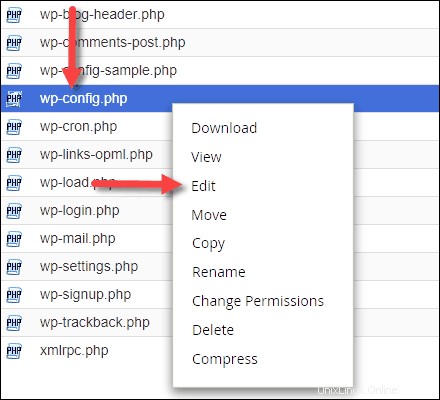
Scorri quasi fino alla fine del file e trova la seguente riga di commento:
/* Questo è tutto, smetti di modificare! Buon blog. */
3. Aggiungi il seguente codice appena sopra quella riga:
@ini_set('upload_max_size' , '256M' );4. Salvare il file ed uscire. Prova a caricare di nuovo il file.
Opzione 4:modifica il file wp-config.php dall'interfaccia a riga di comando
1. Accedi al server che ospita il tuo sito WordPress.
2. Immettere il seguente comando e accedere alla directory di WordPress:
cd /path/to/wordpress3. Apri il wp-config.php file con un editor di testo a tua scelta.
sudo nano wp-config.php4. Trova la seguente riga di commento:
/* Questo è tutto, smetti di modificare! Buon blog. */
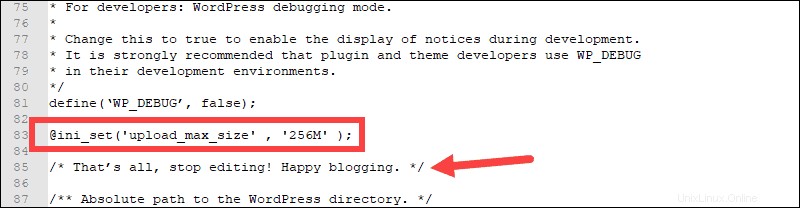
5. Aggiungi la seguente riga appena sopra:
@ini_set('upload_max_size' , '256M' );6. Salva il file ed esci.
Opzione 5:modifica file php.ini
Il php.ini file è un file di configurazione per le variabili PHP. I seguenti passaggi mostrano come modificare il php.ini file:
1. Accedi al tuo server che ospita il sito WordPress.
2. Accedi all'interfaccia della riga di comando e inserisci quanto segue:
cd /etc/php/7.0/cli3. Usa un editor di testo per aprire php.ini file:
sudo nano php.ini4. Individua la seguente riga:
upload_max_filesize = 100M5. Sostituisci 100 milioni con un valore superiore in megabyte. (256 MB per esempio)
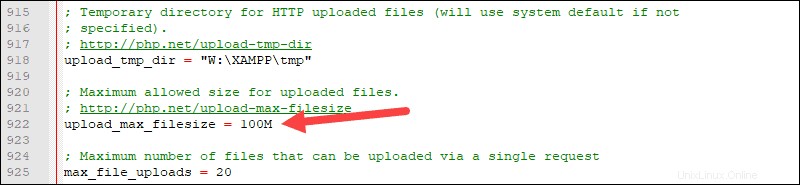
Questo file consente di configurare anche altre impostazioni:
- limite_memoria 256 milioni – Imposta la quantità massima di memoria che uno script può utilizzare.
- Post_max_dimensione 32M – Imposta la dimensione massima per il totale dei dati del corpo POST.
- max_execution_time 600 – Tempo massimo, in secondi, per l'esecuzione di uno script.
- max_input_time 900 – Tempo massimo, in secondi, durante il quale uno script può analizzare i dati di input.
6. Salva il file ed esci.
Testa il caricamento del tuo file in WordPress:il problema con la dimensione del file è ora risolto.
Opzione 6:contatta l'assistenza dell'host
Non è raro che le società di hosting impostino limitazioni alle impostazioni che i clienti possono modificare da soli. A seconda della tua particolare società di hosting, potresti non essere in grado di eseguire alcune delle azioni descritte nei passaggi precedenti.
In questi casi, potrebbe essere necessario contattare i servizi di supporto del tuo host. La maggior parte degli host esegue questo tipo di configurazione come parte del proprio servizio standard.